
Odštevanje v Excelu (kazalo)
- Odštevanje v Excelu
- Kako uporabiti odštevanje v Excelu?
Odštevanje v Excelu
Odštevanje pomeni, da nekaj odvzamete skupini. Glede na matematiko so v enačbi odštevanja trije deli.
npr. V problemu 6 - 4 = 2 se število 6 imenuje kot minuend, število 4 se imenuje subtrahend, število 2 pa je razlika .
Trenutno v excelu ni posebne ali vgrajene univerzalne funkcije odštevanja ali formule v excelu, če želite odšteti dve številki, za odštevanje morate uporabiti simbol črtice (-) ali minus, ki je znak odštevanja ali aritmetični operaterji dve številki
Spodaj omenjeni aritmetični operatorji se uporabljajo za izračun v excelu.
| Aritmetični operaterji | Matematika | Excel |
| Dodatek | + | + |
| Odštevanje | - | - |
| Množenje | X | * |
| Divizije | / | / |
| Enako | = | = |
S pomočjo dash (-) simbola lahko hitro odštejete med številkami, celicami, celimi vrsticami in stolpci.
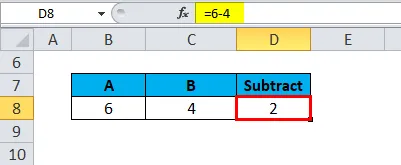
Odštevanje je nasprotno postopku seštevanja. To je operacija, izvedena na paru števil, da bi dobili ali izpeljali razliko med dvema števkama.
Funkcija SUM je koristna tudi pri odštevanju, kjer odšteje vsa števila, navedena kot razpon vrednosti v argumentih, in vrne želeni izhod
Kako narediti odštevanje števil in drugih vrednosti v Excelu
Oglejmo si, kako SUBTRACT deluje v Excelu. Če želite v Excelu odšteti dve ali več številk, lahko ustvarite formulo.
Merila za oblikovanje formule za odštevanje v excelu so:
- Vedno se mora začeti z znakom enakosti (=).
- Formula se vnese v celico, v kateri želite, da se prikaže rezultat.
- Znak odštevanja v excelu je črtica (-), ki je aritmetični operator
- Odštevanje lahko izvedete tako, da v formulo vnesete številke, ki jih želite neposredno odšteti, npr. = 6-4 rezultatov ali vrne vrednost 2
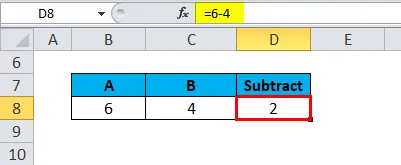
To lahko storite tudi z vnosom ali uporabo referenc ali naslovov celic v formuli
npr. = B16-C16, v spodnjem primeru primera vrne vrednost 4
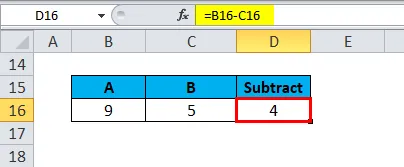
Prednost uporabe sklicevanja na celice
- Kadar se namesto dejanskih podatkov ali številke v formuli uporabljajo sklice na celice. Kasneje lahko referenčne podatke celice v formuli zamenjamo ali spremenimo, da dobimo želeni izhod. V tem scenariju vam tukaj ni treba še enkrat napisati celotne formule. Rezultati formule se samodejno posodobijo, ko se sklic na celico ali podatki spremenijo.
Kako uporabiti odštevanje v Excelu?
Odštevanje je zelo enostavno za uporabo. Poglejmo si, kako s pomočjo nekaterih primerov uporabiti odštevanje v Excelu.
Predlogo za odvzem Excel lahko prenesete tukaj - Odštevanje predloge ExcelaOdštevanje v Excelu - Primer 1
Odštevanje števil v celici
V spodnjem primeru imam številko v celici "B8" in "C8". V celici "D8" moram ustvariti odšteto formulo, da dobim razliko med dvema števkama
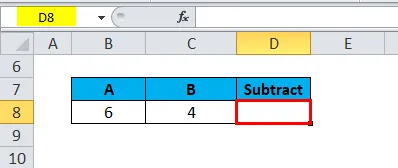
V celico D8 vnesite znak enakosti "=", da začnete s formulo, kjer želite dobiti rezultat enačbe
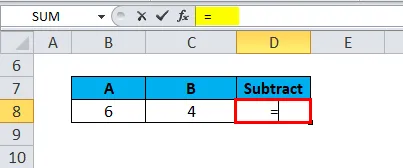
Številke, ki jih želite odšteti, lahko vnesete neposredno v formulo, to je = 6-4
Znak odštevanja v excelu je črtica (-), ki je aritmetični operator, ki se uporablja po vnosu številke 6, in vpišite drugo številko za pomišljajem (-), tj. 4
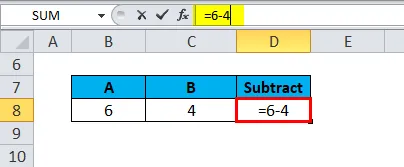
Za dokončanje formule pritisnite tipko Enter. Odgovor 2 se pojavi v celici D8.
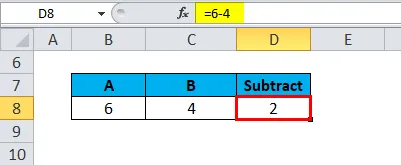
Odštevanje v Excelu - primer # 2
Odštevanje s sklicem ali naslovom celice v formuli
V spodnjem primeru imam številko v celici "B16" in "C16". V celici "D16" moram ustvariti odšteto formulo, da izluščim razliko med dvema sklicema ali številkami celic
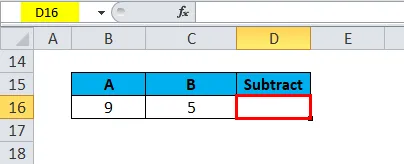
V celico D16 vnesite znak enakosti "=", da začnete s formulo, kjer želite dobiti rezultat enačbe
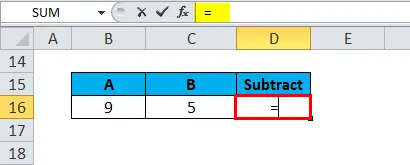
Lahko vpišete sklice na celice, ki jih želite odšteti neposredno v formulo, to je = B16-C16
Znak odštevanja v excelu je črtica (-), ki je aritmetični operator, ki se uporablja po vnosu prve referenčne celice "B16" in vpiše drugo referenco celice za pomišljajem (-), tj. "C16"
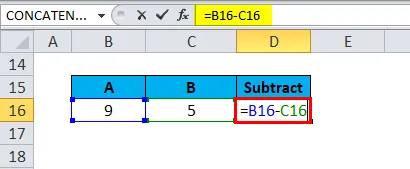
Za dokončanje formule pritisnite tipko Enter. Odgovor 4 se pojavi v celici D16.
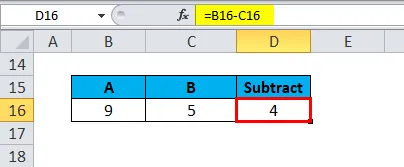
Odštevanje v Excelu - primer # 3
Odštevanje s pomočjo vsote
Če je nabora podatkov ogromno, bo težko odšteti določeno število. Funkcija SUM vam bo pomagala skrajšati formulo.
V spodnjem primeru imam niz številk v območju celice "I6" do "I10". in želim odšteti sklic na celico "K6", tj. 60.
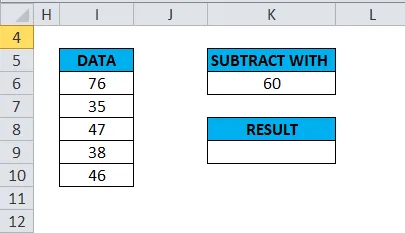
Ustvariti moram formulo odštevanja in nekaj funkcije v celici "K9", da dobim razliko med referenco obsega celice in dodam določeno številko.
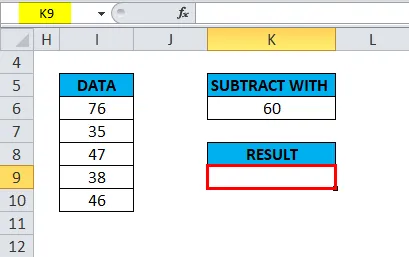
V celico K9 vnesite znak enakosti "=", da začnete s formulo, kjer želite doseči rezultat enačbe
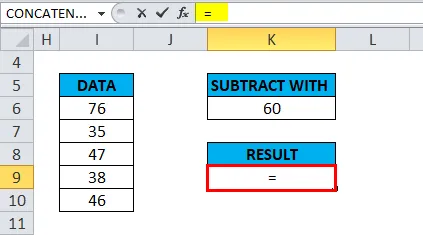
Začetni korak je dodajanje niza števil v območju celice "I6" TO "I10" z uporabo neke funkcije. Kjer lahko v argumentu funkcije SUM neposredno vnesete sklice na obseg celic.
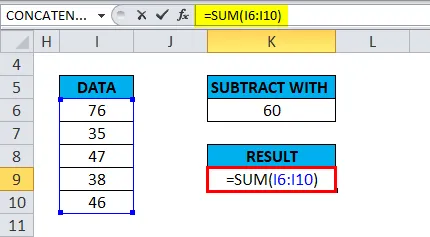
Po vnosu argumenta funkcije vsote dodajte odštevalni znak, tj pomišljaj (-), ki je aritmetični operator, ki se uporablja po vnosu funkcije vsote, in vstavite drugo referenco celice po pomišljaju (-), tj. „K6“, ki ga želite odšteti.
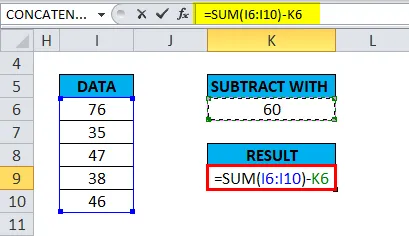
= SUM (I6: I10) -K6 vrne vrednost 182, to je vrednost razlike med števili v območju celice in 60
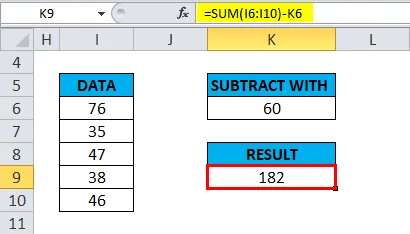
Odštevanje v Excelu - Primer # 4
Odštevanje med dvema datumoma
Odstopanje datumov v Excelu je zelo enostavno. Moramo samo vnesti končni datum in datum začetka v posamezne celice in odšteti eno celico od druge, tj. Končni datum z začetnim datumom, da dobimo želeni izhod
tj = Končni datum-Začetek_datum
Termine lahko dobavite tudi neposredno v formulo ali s pomočjo funkcije DATE ali DATEVALUE .
EG
= DATUM (2018, 12, 20) -DAN (2018, 12, 01)
= DATEVALUE ("20.12.2018") - DATEVALUE ("01.12.2018")
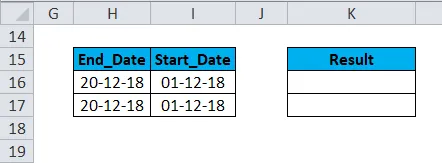
Uporabite metodo odštevanja, tj. H16-I16
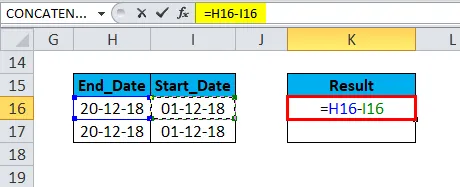
Vrnilo se bo 19 kot rezultat
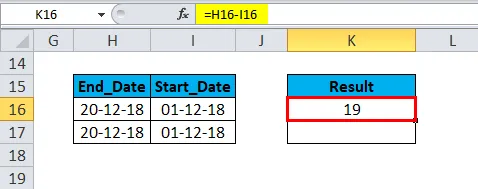
Podobno najdemo tudi drugo vrednost
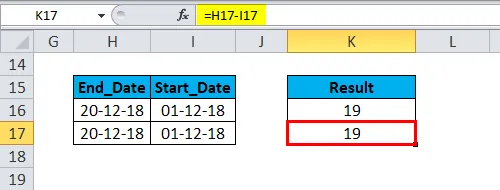
Opomba: Najprej je treba v formuli uporabiti končni datum in kasneje datum začetka. v nasprotnem primeru bo vrnil negativno vrednost.
Spomniti se na odštevanje v Excelu
Excel ima vrstni red operacij (pri uporabi parenteze () in matematičnih operacij)
če je karkoli, se v oklepaju najprej izračuna v formuli. Kasneje se množenje in deljenje izvaja naslednje in nazadnje seštevanje in odštevanje
S pomočjo funkcije Odštevanje lahko z uporabo = Končni čas - Formula začetnega časa ugotovite tudi časovne razlike med dvokratnimi vrednostmi. Za to morate izbrati možnost Časovna oblika po meri "h: mm" med možnostmi Oblika celice.
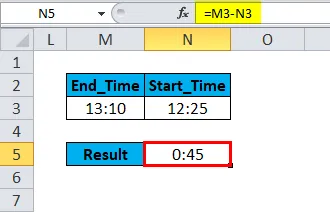
Formula odštevanja tudi pomaga odšteti odstotek med dvema odstotnima vrednostma v Excelu, npr. = 100% -60% vrne vrednost 40%
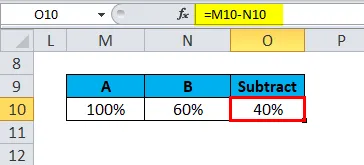
Priporočeni članki
To je vodnik za odštevanje v Excelu. Tukaj razpravljamo o formuli odštevanja in kako uporabljati odštevanje v Excelu skupaj s praktičnimi primeri in naloženo predlogo excela. Ogledate si lahko tudi druge naše predlagane članke -
- Kako uporabljati funkcijo SUMIF v Excelu?
- Primeri funkcije SUMPRODUCT
- SUM predloga Excel predloga
- Uporaba Excelove funkcije REPLACE